ดาวน์โหลดและติดตั้งไดร์เวอร์แท็บเล็ต Wacom สำหรับ Windows 10, 11
เผยแพร่แล้ว: 2023-07-14ในโพสต์นี้ คุณจะได้เรียนรู้หลายวิธีในการดาวน์โหลดและติดตั้งไดรเวอร์แท็บเล็ต Wacom สำหรับ Windows 11, 10 อ่านต่อเพื่อดูข้อมูลเพิ่มเติม!
Wacom บริษัทที่เชี่ยวชาญด้านการผลิตอุปกรณ์อิเล็กทรอนิกส์ เป็นหนึ่งในผู้นำด้านการผลิตอุปกรณ์ที่ใช้ปากกาสไตลัส ซึ่งรวมถึงจอแสดงผล แท็บเล็ต และแล็ปท็อป คุณจะต้องดำเนินการดาวน์โหลดและอัปเดตไดรเวอร์แท็บเล็ต Wacom เพื่อรับประกันว่าอุปกรณ์ต่างๆ เช่น แท็บเล็ต Wacom ให้ประสิทธิภาพในระดับสูงสุดที่เป็นไปได้
ไม่ต้องกังวลหากคุณไม่ทราบวิธีดาวน์โหลดและอัปเดตไดรเวอร์ซอฟต์แวร์แท็บเล็ต Wacom ด้วยวิธีการที่ถูกต้องและมีประสิทธิภาพมากที่สุดเท่าที่จะเป็นไปได้ เรามีข้อมูลทั้งหมดที่คุณต้องการทราบ ในบทความนี้ เราจะพูดถึงแนวทางต่างๆ ที่มีประสิทธิภาพซึ่งอาจใช้ในการดาวน์โหลดไดรเวอร์แท็บเล็ต Wacom บน Windows 10/11 เอาล่ะ!
ดาวน์โหลด อัปเดต และติดตั้งไดรเวอร์แท็บเล็ต Wacom สำหรับ Windows 10, 11
อ่านต่อเพื่อเรียนรู้วิธีดาวน์โหลดและติดตั้งไดรเวอร์แท็บเล็ต Wacom บน Windows 10, 11 อย่างรวดเร็ว เพียงไปที่รายการและเลือกวิธีที่เหมาะกับคุณที่สุด
วิธีที่ 1: ดาวน์โหลดไดรเวอร์แท็บเล็ต Wacom จากเว็บไซต์อย่างเป็นทางการ
เว็บไซต์อย่างเป็นทางการของผู้ผลิตอุปกรณ์เป็นจุดเริ่มต้นที่ดีที่สุดเสมอเมื่อมองหาการดาวน์โหลดไดรเวอร์แท็บเล็ต Wacom ผู้ผลิตแต่ละรายออกไดรเวอร์ล่าสุดและอัปเดตล่าสุดสำหรับรายการของตนเองเพื่อรับประกันว่าอุปกรณ์เหล่านั้นจะทำงานได้อย่างราบรื่น ดังนั้น คุณควรใช้แนวทางนี้ก็ต่อเมื่อคุณมีความเข้าใจอย่างถ่องแท้เกี่ยวกับข้อกำหนดทางเทคนิคของอุปกรณ์ของคุณ หากต้องการใช้วิธีนี้ คุณต้องไปที่เว็บไซต์อย่างเป็นทางการของ Wacom จากนั้นทำตามขั้นตอนด้านล่าง
ขั้นตอนที่ 1: ในการเริ่มต้น ให้ไปที่ เว็บไซต์ทางการของ Wacom
ขั้นตอนที่ 2: หลังจากนั้น คุณควรไปที่ส่วน ช่วยเหลือและสนับสนุนของเว็บไซต์ เลือกตัวเลือกไดรเวอร์และดาวน์โหลด เมื่อคุณอยู่ที่นั่น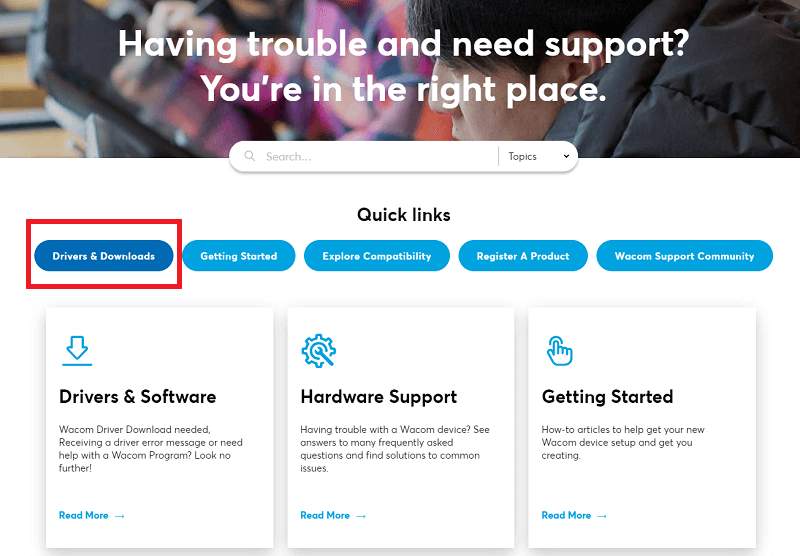
ขั้นตอนที่ 3: จะมีหน้าต่างใหม่ปรากฏขึ้นถัดไป ในช่องค้นหา พิมพ์หมายเลขรุ่นของไดรเวอร์ Wacom ของคุณ จากนั้นกดปุ่ม Enter 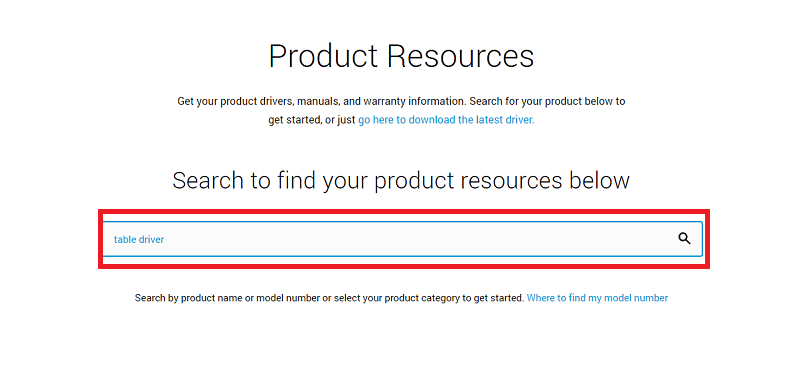
ขั้นตอนที่ 4: เลือกเวอร์ชันของระบบปฏิบัติการที่เข้ากันได้กับเวอร์ชันไดรเวอร์ที่คุณเลือกใช้ในช่อง Downloadsหลังจากนั้นให้คลิกไอคอนดาวน์โหลดที่อยู่ติดกัน 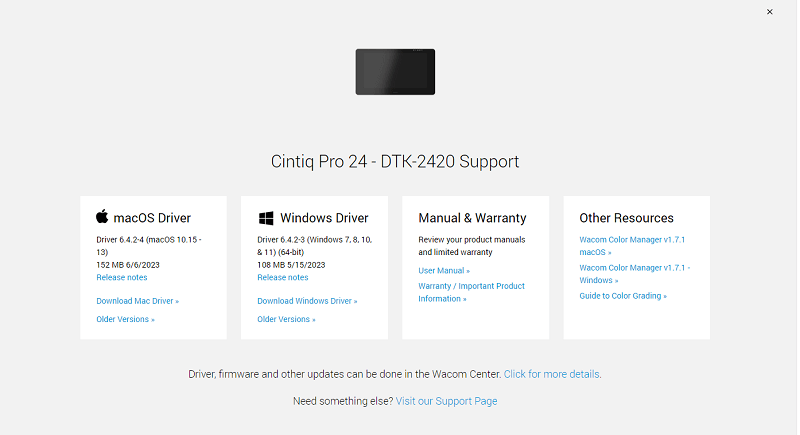
ขั้นตอนที่ 5: โปรดอดใจรอในขณะที่กระบวนการดาวน์โหลดเสร็จสิ้นหลังจากนั้น ให้แตะสองครั้งที่ไฟล์ที่คุณดาวน์โหลด จากนั้นทำตามคำแนะนำบนหน้าจอเพื่อติดตั้งไดรเวอร์ให้ถูกต้อง สุดท้าย รีสตาร์ทเครื่องคอมพิวเตอร์ของคุณ
นี่คือวิธีที่คุณสามารถดาวน์โหลดและอัปเดตไดรเวอร์แท็บเล็ต Wacom สำหรับ Windows 10/11 คุณสามารถลองวิธีแก้ปัญหาถัดไปด้านล่างหากวิธีนี้ไม่ได้ผล
อ่านเพิ่มเติม: ดาวน์โหลดและอัปเดตไดรเวอร์ Huion สำหรับพีซีที่ใช้ Windows 10
วิธีที่ 2: อัปเดตไดรเวอร์แท็บเล็ต Wacom ในตัวจัดการอุปกรณ์
วิธีที่สองในการดาวน์โหลด ติดตั้ง และอัปเดตไดรเวอร์แท็บเล็ต Wacom ที่คุณอาจลองทำคือใช้หนึ่งในแอปพลิเคชันที่มีประโยชน์ซึ่ง Windows มีให้ ซึ่งเรียกว่าตัวจัดการอุปกรณ์ ด้วยการใช้ตัวจัดการอุปกรณ์ คุณจะสามารถจัดการและกู้คืนไดรเวอร์อุปกรณ์ที่เสียหาย ล้าสมัย หรือขาดหายไปได้อย่างง่ายดาย รายการด้านล่างเป็นขั้นตอนที่ให้คุณติดตั้งไดรเวอร์อย่างรวดเร็วสำหรับ Windows 11, 10 โดยใช้ตัวจัดการอุปกรณ์
ขั้นตอนที่ 1: เรียกใช้ Windows Search Panel จากนั้นป้อน Device Manager ลงไปหลังจากนั้น ให้เลือกโซลูชันที่เหมาะสมจากรายการผลการค้นหา
ขั้นตอนที่ 2: ตอนนี้ไปที่รายการอุปกรณ์และขยายตัวเลือก คิวการพิมพ์ เมื่อคุณเห็น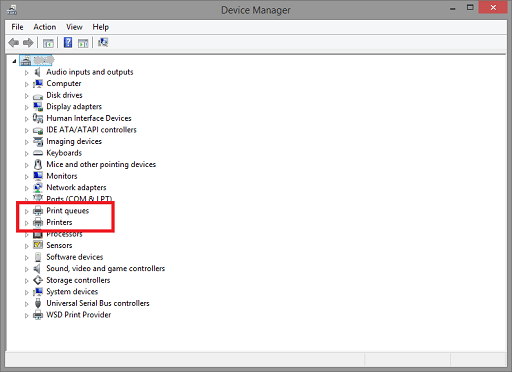
ขั้นตอนที่ 3: หลังจากนั้น คลิกขวาที่ไดรเวอร์ Wacom ของคุณ แล้วเลือกตัวเลือก Update Driver Software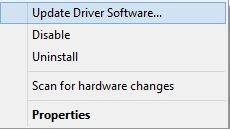

ขั้นตอนที่ 4: เลือกตัวเลือก “ ค้นหาไดรเวอร์โดยอัตโนมัติ ” เมื่อกล่องต่อไปนี้ปรากฏขึ้น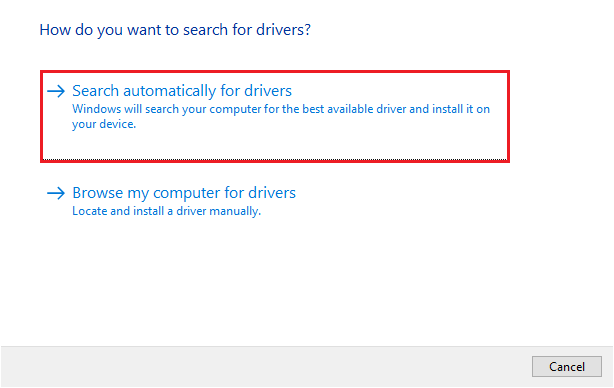
ขั้นตอนที่ 5: สุดท้าย แต่ไม่ท้ายสุด คุณจะต้องรีสตาร์ทคอมพิวเตอร์เพื่อให้กระบวนการติดตั้งไดรเวอร์ Wacom เสร็จสมบูรณ์
หากคุณต้องการโซลูชันอื่นในการดำเนินการดาวน์โหลดไดรเวอร์แท็บเล็ต Wacom ให้ทำตามวิธีถัดไป
อ่านเพิ่มเติม: วิธีดาวน์โหลดและติดตั้งไดรเวอร์ XP-Pen ใน Windows 10
วิธีที่ 3: ใช้ Windows Update เพื่อดาวน์โหลดและติดตั้งไดรเวอร์แท็บเล็ต Wacom
ตัวเลือกอื่นในการดำเนินการอัปเดตไดรเวอร์แท็บเล็ต Wacom ล่าสุดสำหรับ Windows 11/10 คือการอัปเดตเวอร์ชันของ Windows ที่คุณกำลังใช้อยู่ เมื่อคุณเรียกใช้ Windows Update ระบบจะไม่เพียงแต่ติดตั้งการอัปเดตโปรแกรมควบคุมล่าสุดเท่านั้น แต่ยังให้คุณลักษณะที่ดีขึ้น การแก้ไขจุดบกพร่อง และการปรับปรุงประสิทธิภาพอีกด้วย ทำตามขั้นตอนด้านล่างเพื่อติดตั้งอัพเดตไดรเวอร์ล่าสุดผ่าน Windows Updates:
ขั้นตอนที่ 1: เปิดแอปการตั้งค่าบนอุปกรณ์ของคุณ จากนั้นเลือกตัวเลือก การอัปเดตและความปลอดภัยจากเมนูที่ปรากฏ 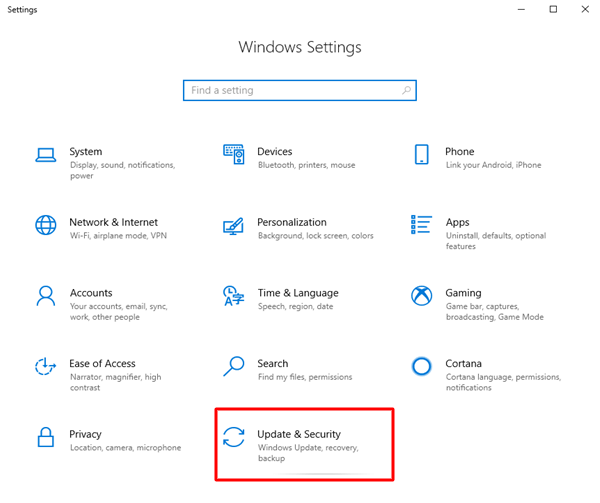
ขั้นตอนที่ 2: ถัดไป คลิกที่ Windows Update จากบานหน้าต่างเมนูด้านซ้ายเพื่อดำเนินการต่อ
ขั้นตอนที่ 3: หลังจากนั้นคลิกที่ Check for Updatesสิ่งนี้จะทำให้ระบบของคุณสามารถตรวจหาการอัปเดตระบบล่าสุดได้ และ Windows จะติดตั้งการอัปเดตที่มีให้โดยอัตโนมัติ 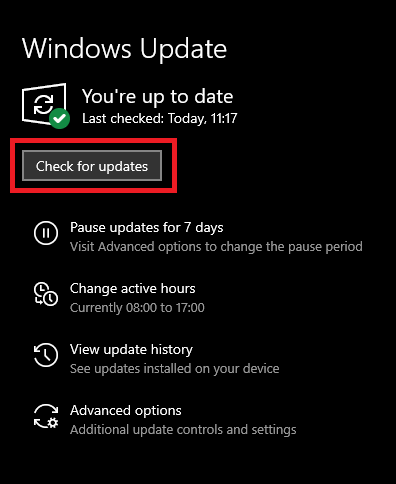
ขั้นตอนที่ 4: เมื่อเสร็จแล้วให้รีบูตเครื่องคอมพิวเตอร์ของคุณ
วิธีนี้อาจล้มเหลวในการเสนอไดรเวอร์แท็บเล็ต Wacom สำหรับ Windows 11/10 ดังนั้น ลองใช้วิธีแก้ปัญหาอัตโนมัติด้านล่าง
อ่านเพิ่มเติม: วิธีแก้ไขปากกา Wacom ไม่ทำงานบน Windows 10
วิธีที่ 4: รับการอัปเดตไดรเวอร์แท็บเล็ต Wacom ล่าสุดโดยอัตโนมัติผ่าน Bit Driver Updater
ในกรณีที่คุณไม่คุ้นเคยกับองค์ประกอบทางเทคนิคหลายอย่าง คุณอาจใช้วิธีอัตโนมัตินี้ คุณสามารถอัปเดตไดรเวอร์ได้อย่างรวดเร็วโดยใช้แอปพลิเคชันตัวอัปเดตไดรเวอร์ฟรีที่ดีที่สุดที่มีอยู่ในปัจจุบัน
โปรแกรมอรรถประโยชน์ดังกล่าวเรียกว่า Bit Driver Updater คุณสามารถดาวน์โหลดและติดตั้งไดรเวอร์แท็บเล็ต Wacom สำหรับระบบปฏิบัติการ Windows ได้อย่างรวดเร็วและง่ายดาย เมื่อคุณใช้เครื่องมืออัปเดตไดรเวอร์ที่ยอดเยี่ยม ปลอดภัย และเชื่อถือได้นี้ เมื่อใช้เครื่องมือนี้ คุณจะสามารถอัปเดตไดรเวอร์ระบบทั้งหมดได้อย่างง่ายดาย ซึ่งจะช่วยให้คุณสามารถแก้ไขปัญหาต่างๆ ได้
เพียงคลิกเดียวสำหรับ Bit Driver Updater เพื่อทำให้ไดรเวอร์ของคุณเป็นปัจจุบัน เพิ่มประสิทธิภาพระบบของคุณ และเพิ่มประสิทธิภาพของคอมพิวเตอร์ของคุณเนื่องจากชุดคุณลักษณะมากมาย
รายการด้านล่างเป็นคุณสมบัติที่โดดเด่นที่สุดที่นำเสนอโดย Bit Driver Updater:
- การตรวจสอบระบบอย่างสมบูรณ์
- การสแกนและการตั้งเวลาอัพเดตไดรเวอร์
- การสนับสนุนทางเทคนิคตลอด 24 ชั่วโมง
- ฟังก์ชั่นสำหรับสร้างข้อมูลสำรองและกู้คืน
- ไดรเวอร์ที่ผ่านการตรวจสอบ WHQL
ทำตามขั้นตอนด้านล่างเพื่ออัปเดตไดรเวอร์แท็บเล็ต Wacom บน Windows 11, 10 ผ่าน Bit Driver Updater:
ขั้นตอนที่ 1: คุณอาจได้รับ Bit Driver Updater ฟรีโดยคลิกที่ปุ่มดาวน์โหลดด้านล่าง
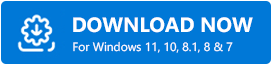
ขั้นตอนที่ 2: เปิดไฟล์ที่คุณดาวน์โหลดใน File Explorerทำตามคำแนะนำที่แสดงบนหน้าจอเพื่อให้แน่ใจว่าโปรแกรมได้รับการติดตั้งอย่างถูกต้องบนคอมพิวเตอร์ของคุณ
ขั้นตอนที่ 3: เปิดแอปพลิเคชัน จากนั้นเลือกตัวเลือกสแกนจากเมนูตอนนี้โปรแกรมจะเริ่มสแกนระบบของคุณและจัดเตรียมรายการไดรเวอร์ทั้งหมดที่ต้องอัปเดต
ขั้นตอนที่ 4: หลังจากนั้น คุณจะสามารถดูรายการและคลิกปุ่ม อัปเดต ทันทีที่อยู่ถัดจากไดรเวอร์ Wacom ของคุณนอกจากนี้ หากคุณใช้เวอร์ชัน Pro คุณจะสามารถอัปเดตไดรเวอร์ทั้งหมดได้พร้อมกันโดยเลือกตัวเลือกเพื่อ อัปเดตทั้งหมด 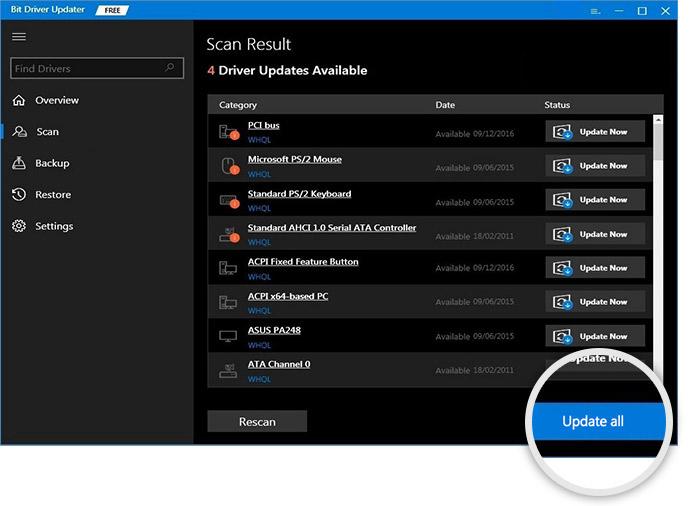
หลังจากทำตามขั้นตอนทั้งหมดในวิธีการเสร็จแล้ว ให้รีสตาร์ทคอมพิวเตอร์เพื่อใช้การเปลี่ยนแปลงใหม่
อ่านเพิ่มเติม: ดาวน์โหลดและอัปเดตไดรเวอร์ USB 3.0 สำหรับ Windows 10, 11
วิธีดาวน์โหลดและติดตั้งไดรเวอร์แท็บเล็ต Wacom บน Windows 10, 11: อธิบาย
สรุปแล้ว คำแนะนำข้างต้นคือบางวิธีในการดำเนินการดาวน์โหลด ติดตั้ง และอัปเดตไดรเวอร์แท็บเล็ต Wacom บน Windows 11, 10 ตรวจสอบให้แน่ใจว่าคุณได้ปฏิบัติตามแต่ละขั้นตอนอย่างระมัดระวัง เพื่อไม่ให้เกิดปัญหาใดๆ ใน อนาคต. คุณได้รับอนุญาตให้ใช้กลยุทธ์ใดก็ได้ที่ให้โซลูชันที่ดีที่สุดสำหรับความต้องการของคุณ อย่างไรก็ตาม เราขอแนะนำให้ใช้วิธีอัตโนมัติ ซึ่งต้องใช้โปรแกรมที่เรียกว่า Bit Driver Updater
เราหวังว่าคุณจะชอบข้อมูลที่แบ่งปันในคู่มือการดาวน์โหลดไดรเวอร์นี้ โปรดแจ้งให้เราทราบในช่องแสดงความคิดเห็นด้านล่าง หากคุณมีคำถาม ข้อสงสัย หรือคำแนะนำเพิ่มเติมเกี่ยวกับไดรเวอร์แท็บเล็ต Wacom นอกจากนี้ คุณสามารถสมัครรับจดหมายข่าวของเราและติดตามเราบนโซเชียลมีเดียเพื่อให้คุณไม่พลาดข่าวสารอัปเดต
